Neuerungen in Microsoft Stream (klassisch)
Warnung
Microsoft Stream (klassisch) wird eingestellt und durch Stream (auf SharePoint) und Microsoft Teams-Liveereignisse ersetzt. Es wird empfohlen, Stream (auf SharePoint) zu verwenden, indem Sie Videos in SharePoint, Teams, Viva Engage oder OneDrive hochladen und Ihre Liveereignisse über Teams und Viva Engage ausführen.
Die Funktionalität in Stream (klassisch) wird vor dem Ausmusterungsdatum geändert und entfernt. Erfahren Sie mehr über Stream (auf SharePoint)...
Microsoft Stream (klassisch) verbessert sich ständig – sehen Sie sich die neuesten Updates und Versionshinweise an.
Wichtig
Ihre Kommunikationsanforderungen ändern sich. Wir sind bereit, Ihnen zu helfen. Im April 2020 haben wir angekündigt , dass vorübergehende Standardlimiterhöhungen für Microsoft 365-Liveereignisse aktiviert werden, um Kunden bis zum 1. Juli 2020 besser zu unterstützen. Um die Anforderungen der Kunden weiterhin zu erfüllen, werden wir die temporären Standardgrenzwerte bis zum 30. Juni 2021 verlängern. Liveereignisse, die in Teams, Stream und Yammer gehostet werden, unterstützen weiterhin vorübergehend Ereignisse für bis zu 20.000 Teilnehmer, 16 Stunden lang und 50 Ereignisse gleichzeitig.Darüber hinaus können Kunden ein Liveereignis in Stream (klassisch) für bis zu 100.000 Teilnehmer hosten, wenn sie über das Microsoft-Unterstützungsprogramm für Liveereignisse geplant sind.
Hinweis
Wir benötigen mindestens fünf (5) Tage im Voraus, um ein benutzerdefiniertes Liveereignis einzurichten.
April 2021
Stream (klassisch) Administratoren können mithilfe erweiterter Filter auf dem Bildschirm "Videos discovery" nach Videoinhalten suchen. Sobald Administratoren gefunden haben, wonach sie suchen, können sie mehrere Videos auf diesem Bildschirm auswählen und sie per Massenlöschung löschen. Weitere Informationen finden Sie unter Suchen und Löschen von Videos.
Mai 2020
Das Aufzeichnen Ihres Bildschirms kann Ihnen helfen, zu kommunizieren, zu unterrichten und zu lernen.
Erstellen Sie ganz einfach neue Videos mit dem webbasierten Bildschirmaufzeichnungstool – sie müssen nichts herunterladen, um loszulegen. Öffnen Sie einfach die neueste Version von Edge oder Chrome und Ihr Stream (klassisch)-Portal, und wählen Sie dann in der Dropdownliste Erstellen die Option Aufzeichnen aus.
Videoersteller können Optionen für Folgendes verwenden:
Aufzeichnen von Fenstern oder Bildschirmen
Hinzufügen von Mikrofon- oder Systemaudio
Fügen Sie eine Webcam für eine persönliche Note ein
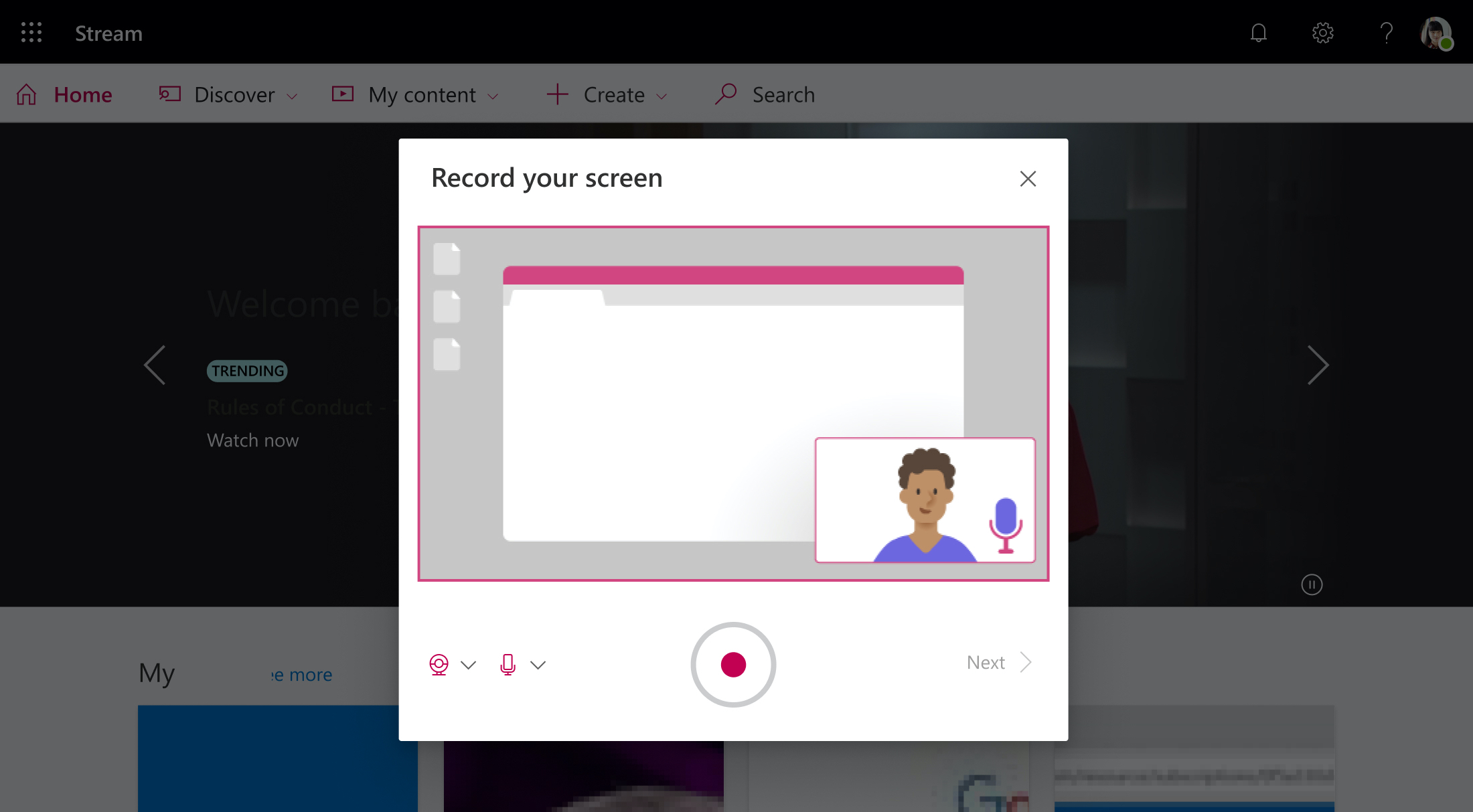
Roadmap
Um zu sehen, was in der zukünftigen Roadmap für Microsoft Stream enthalten ist, sehen Sie sich die Microsoft-Roadmap an, und filtern Sie nach dem Microsoft Stream (klassisch) Produkt:https://aka.ms/StreamRoadmap
Ihr Feedback ist uns wichtig! Treten Sie unserer Community bei, und fügen Sie neue Stream (klassisch) Featureideen hinzu, oder stimmen Sie über die Ideen anderer ab:https://aka.ms/StreamIdeas
März 2020
Erfassen, tauschen, kommentieren und kürzen, oh meine!
Mit der Stream (klassisch) mobilen App können Sie videos jetzt direkt über Ihr Smartphone aufnehmen, erstellen und bearbeiten.
🔄 Wechseln zwischen rückwärtigen und vorderen Kameras während der Aufzeichnung
✏️ Kommentieren von Videos während der Aufzeichnung
✨ Verbessern Von Videos während der Aufzeichnung durch Zeichnen, Hinzufügen von Text, Anwenden von Filtern oder Hinzufügen von Emojis und Bildaufklebern
✂️ Mehrere Clips aufzeichnen, neu anordnen und kürzen
Weitere Informationen finden Sie unter Aufzeichnen eines Videos und Bearbeiten eines Videos auf mobilgeräten.
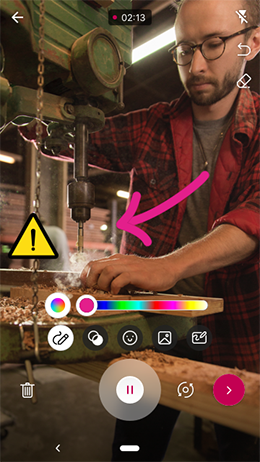

Stream (klassisch) Administratormodus: Mit großer Macht kommt große Verantwortung
Wenn der Stream (klassisch) Administratormodus aktiviert ist, können Microsoft Stream (klassisch) Administratoren Inhalte im Namen von Benutzern verwalten, einschließlich privater Inhalte oder Inhalte, die normalerweise nicht über Bearbeitungsberechtigungen verfügen. Dieser neue Schalter für den Ein-/Aus-Administratormodus ersetzt die vorherigen Links "Im Administratormodus bearbeiten" in Stream. Dies ermöglicht es Stream (klassisch) Administratoren auch, von der normalen Suchseite aus Nach videos zu suchen, die privat sind.

Unternehmensvideorichtlinie in der Fußzeile von Stream (klassisch)
Wenn Sie zuvor eine Video-Unternehmensrichtlinie zu Stream hinzugefügt haben, wurde diese nur auf der Uploadseite angezeigt. Wenn Sie nun eine Unternehmensrichtlinie definieren, wird diese auch in der Fußzeile von Stream angezeigt.
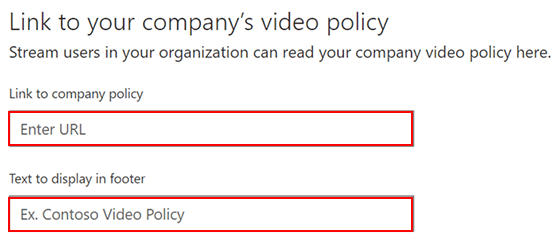
Sie können der Unternehmensrichtlinie sogar einen eigenen benutzerdefinierten Text geben, der angezeigt werden soll.
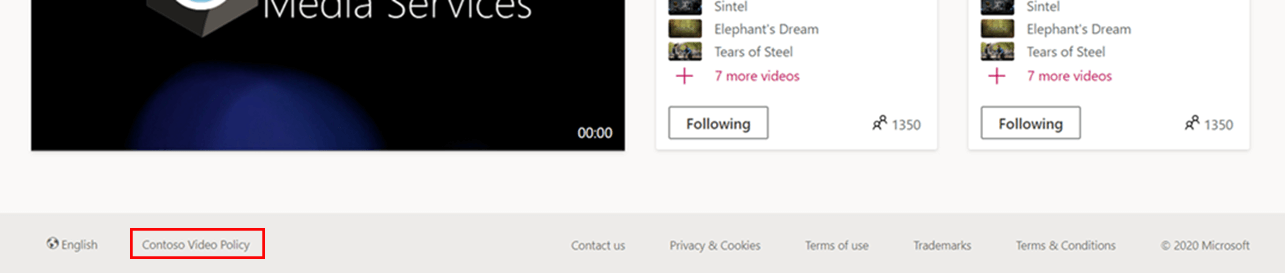
Februar 2020
Microsoft 365 Live events assistance preview program
Benötigen Sie Hilfe beim Einrichten der nächsten virtuellen Trainingssitzung Ihres Unternehmens? Möchten Sie alle verfügbaren Optionen verstehen, um die vierteljährliche Übertragung Ihres CEO live zu streamen? Microsoft kann ihnen helfen!
Microsoft hat eine kostenlose öffentliche Vorschau eines neuen Unterstützungsdiensts für Liveereignisse für Kunden eingeführt, um ihnen zu helfen, Liveereignisse mithilfe von Teams, Stream oder Yammer erfolgreich bereitzustellen. Der neue Dienst bietet virtuelle Unterstützung für alle, die sich mit dem Einrichten und Ausführen eines Liveereignisses vertraut machen möchten – einschließlich Unterstützung vor, während und nach der Veranstaltung für Gastgeber und Referenten.
Januar 2020
PowerApps-Microsoft Stream (klassisch) ♥
PowerApps unterstützt jetzt das Hinzufügen von Stream (klassisch) Videos zu Ihrer App. Sehen Sie sich die PowerApps-Hilfedokumentation zur Verwendung des Microsoft Stream (klassisch) Videosteuerelements an.
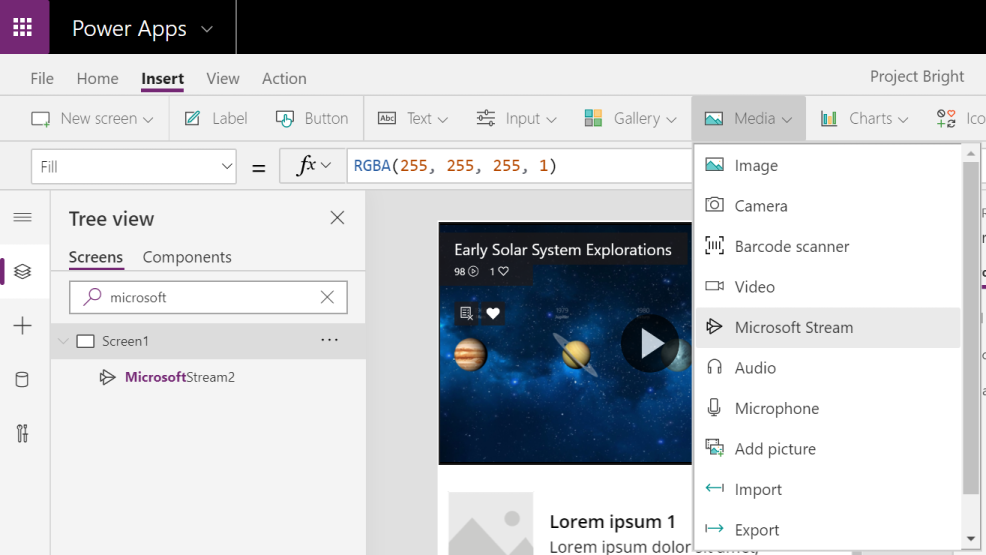
November 2019
Ignite 2019-Sitzung: Neuerungen & Was ist als Nächstes für Stream?
Wenn Sie unsere Session "What's new & what's next roadmap" auf der Ignite im November 2019 verpasst haben, können Sie die Aufzeichnung der Sitzung unten watch.
Snip, snip, geben Sie Ihrem Video einen kleinen Schnitt
Videobesitzer und Liveereignisproduzenten können jetzt den Anfang oder das Ende eines Videos aus Stream: Zur Playerseite>wechseln...>Video kürzen
Dies ist besonders nützlich für Liveereignisse oder Teams-Besprechungsaufzeichnungen, bei denen die Besprechung oder das Ereignis nicht direkt am Anfang der Aufzeichnung beginnt.
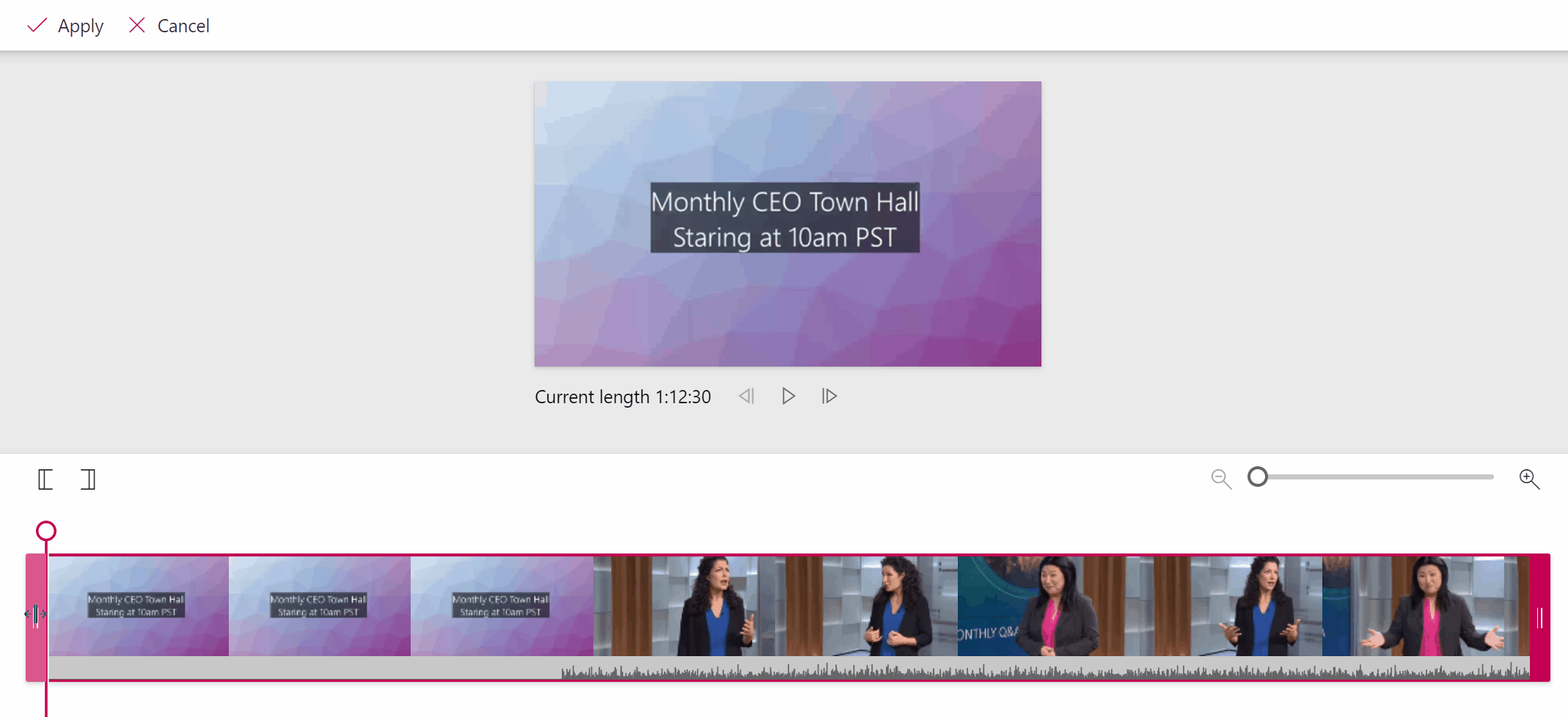
Stream (klassisch) Videos in einer Microsoft Forms Frage
Microsoft Forms können Sie jetzt ein Stream (klassisch) Video als Aufforderung zu einer Frage hinzufügen. Bei einer Frage in Microsoft Forms:Medienvideo>>einfügenEinfügen der Stream (klassisch) Video-URL>Hinzufügen
Sie können ihre Umfrage jetzt interaktiver gestalten, sodass Benutzer ein kurzes Video von Stream (klassisch) watch können, bevor Sie Fragen beantworten.
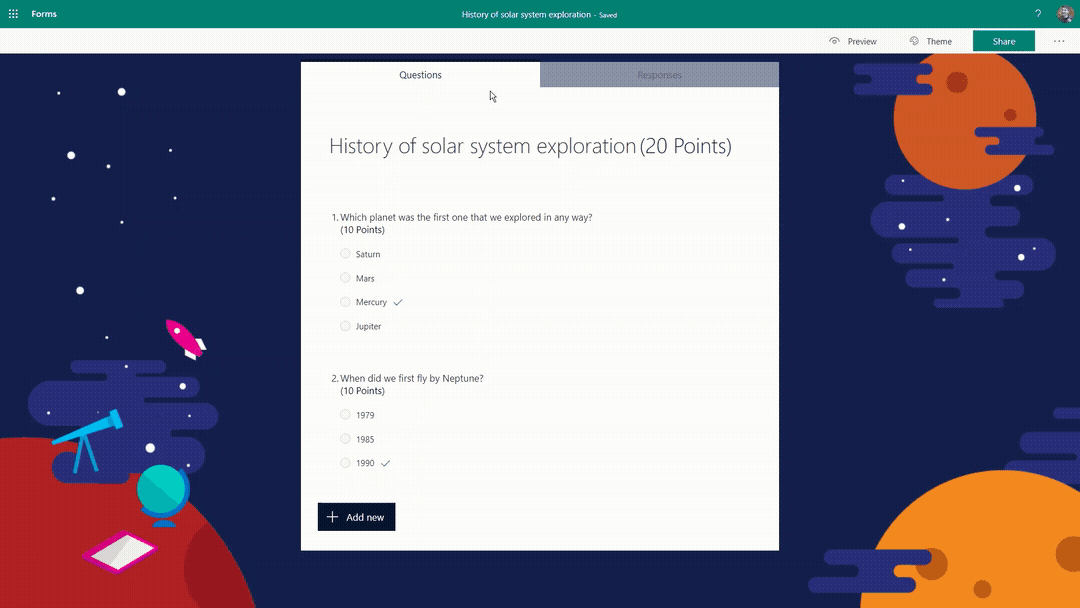
Wo habe ich diese Besprechung abgelegt? Ich schwöre, ich hatte es hier vor einer Sekunde.
In Microsoft Teams können Sie Cloudbesprechungen aufzeichnen, die direkt in Microsoft Stream gespeichert werden. Jetzt können Sie schnell zu diesen Besprechungsaufzeichnungen in Stream zurückkehren , um sie zu überprüfen oder mit anderen Personen zu teilen. Wechseln Sie Stream (klassisch) zu Meine Inhalte>Besprechungen.
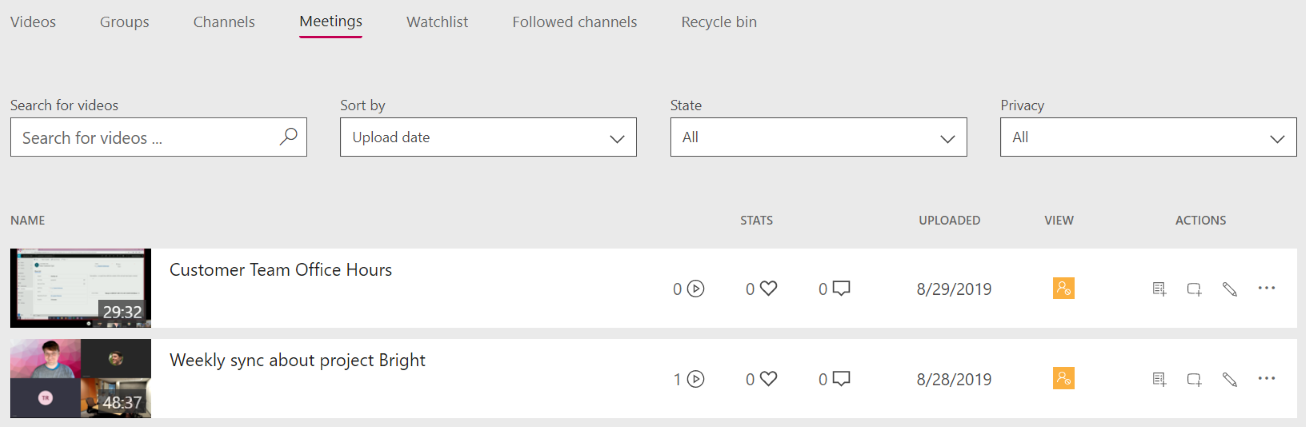
Oktober 2019
Ersetzen eines Videos und Beibehalten der gleichen Links
Videobesitzer können jetzt ein Video- oder Liveereignis in Stream (klassisch) ersetzen, ohne den Link oder den Einbettungscode zu unterbrechen. Dies ist erstaunlich, wenn Sie eine E-Mail an Ihre gesamte organization mit einem Link zu einem Video gesendet haben, aber direkt nach dem Treffer zum Senden feststellen, dass im Video etwas vorhanden ist, das behoben werden muss. Wenn Sie Stream (klassisch) Einbettungscodes im Rahmen von Trainingslektionen verwenden, können Sie das Video einfach in Stream (klassisch) ersetzen und die Lektion selbst nicht berühren. Videobesitzer können zu Videodetails> aktualisierenVideo ersetzen
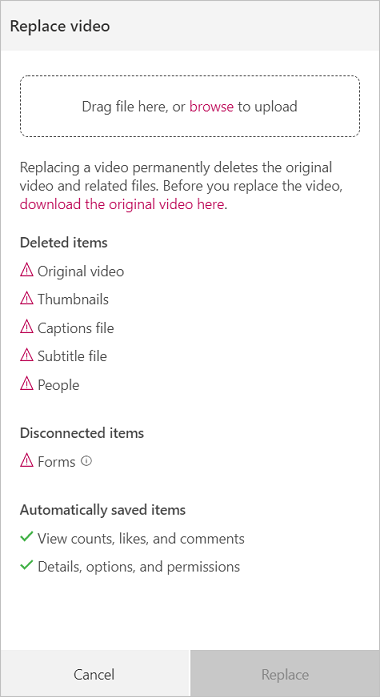
Parlez-vous français? O español, 或中, oder Deutsch, o italiano, または中中, ou Português?
Stream (klassisch) unterstützt jetzt mehr Sprachen für automatische Untertitel und Transkripte. Vor Stream (klassisch) konnte nur ein geschlossenes Untertitel und durchsuchbares Transkript für Videos in Englisch oder Spanisch generieren. Jetzt unterstützt Stream (klassisch) 8 verschiedene Sprachen:
- Englisch
- Chinesisch
- Französisch
- Deutsch
- Italienisch
- Japanisch
- Portugiesisch
- Spanisch
Ja, ich möchte, dass die Untertitel für alle Videos aktiviert sind. Danke.
Der Stream (klassisch) Player wurde verbessert, sodass sie nun beim Aktivieren von Untertiteln, beim Auswählen eines Subtils oder beim Ändern der Untertitel-/Untertiteleinstellungen in Stream für das nächste Video, das Sie watch, gespeichert werden.
Stream (klassisch) sieht jetzt ganz schimmernd aus
Wenn Sie genau hinschauen, hat Stream (klassisch) ein leicht aktualisiertes Erscheinungsbild. Wir haben jede Seite mit Stream (klassisch) und aktualisierten Farben, Schriftarten, Abständen, Hintergrundschatten und Symbolen durchgegangen, um Stream (klassisch) einfacher zu verwenden. Es ist die gleiche Stream (klassisch) gerade in fantasievolleren Kleidung gekleidet.
September 2019
Mm, ja. Wenn Sie einfach unsere Unternehmensrichtlinie erneut akzeptieren könnten, bevor Sie ein Video in Stream hochladen, ist das großartig. Sie haben das Memo richtig gesehen? Mmmmkay?
Stream (klassisch) hatte organisationen schon immer die Möglichkeit, die Annahme einer Unternehmensrichtlinie zu verlangen, bevor sie ein Video in Stream hochladen. Aber es gab keine Möglichkeit, diese Annahme zurückzusetzen, nachdem eine Person sie beim ersten Mal akzeptiert hat. Jetzt können Sie alle Benutzerakzeptanzen zurücksetzen und verlangen, dass sie die Richtlinie erneut lesen und akzeptieren.
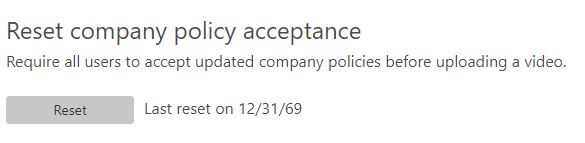
August 2019
Oh nein! Ich habe versehentlich das wichtigste Video aller Zeiten gelöscht! - 1.0.1723.9
Keine Sorge, Stream (klassisch) jetzt über einen 30-tägigen Video-Papierkorb verfügt, sodass Sie gelöschte Videos problemlos wiederherstellen können! Als Benutzer können Sie alle Videos, deren Besitzer Sie sind, wiederherstellen, und als Stream (klassisch) Administrator können Sie Videos im Namen Ihrer Benutzer bei Bedarf wiederherstellen. Gelöschte Videos im Papierkorb werden weiterhin auf Ihr Speicherkontingent angerechnet. Wenn sie aus dem Papierkorb gelöscht werden, werden sie nicht mehr auf Ihr Kontingent angerechnet.

Sehr geehrter Kanalbesucher, sie sollten diese Videos in dieser Reihenfolge watch. Vielen Dank, Kanalbesitzer - 1.0.1723.9
Es gibt eine neue Einstellung für Kanäle, mit deren Hilfe der Kanalbesitzer (oder Gruppenbesitzer/Mitwirkender) die Standardsortierreihenfolge von Videos im Kanal festlegen kann. Wenn Personen Ihren Kanal besuchen, sehen sie die Videos sortiert nach der von Ihnen ausgewählten Option. Sie können damit Ihre Videos nach Veröffentlichungsdatum oder sogar nach Videonamen sortieren, um sicherzustellen, dass Besucher die Liste der Videos in der gewünschten Reihenfolge sehen.
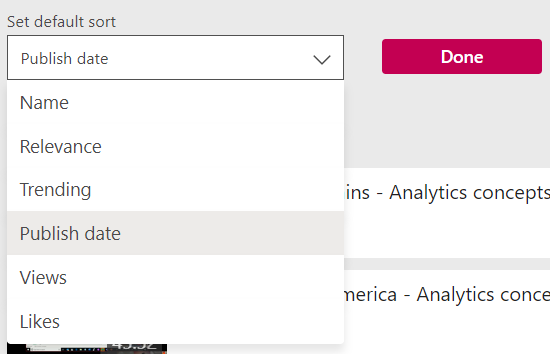
Juni 2019
PowerPoint + Stream (klassisch) = Großartig!
Einfügen Stream (klassisch) Videos in PowerPoint! Jetzt können Sie in PowerPointOnlinevideo>einfügen>Link Einfügen in ein Streamvideo, und das Stream (klassisch) Video wird direkt in Ihre PowerPoint-Folie eingebettet.
Stream (klassisch) Links werden in PowerPoint-Versionen für Office 365 Abonnenten unterstützt:
- PowerPoint Online
- PowerPoint für Windows – Version 1906, Build 11727.20210
- PowerPoint für Mac: Version 16.26.19060901
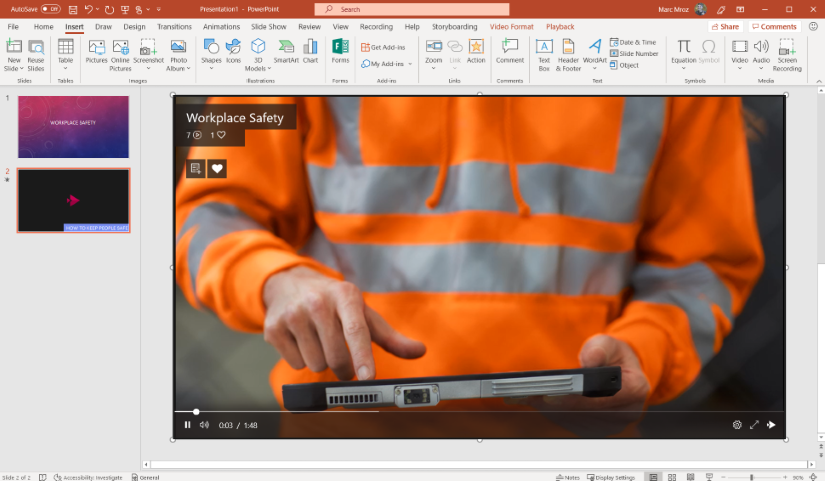
E-Mails von Stream (klassisch) wieder aktiviert – 1.0.1668.1
In der Vergangenheit wurden E-Mails, die direkt vom Stream (klassisch)-Dienst gesendet wurden, deaktiviert. Jetzt sind Stream (klassisch)-E-Mails wieder aktiviert. Uploader erhalten eine E-Mail von Stream (klassisch), wenn die Verarbeitung ihrer Videos abgeschlossen ist und Benutzer einen Link zu einem Video per E-Mail über das Stream (klassisch)-Menü "Freigeben>Email" per E-Mail senden können.
Bugz - 1.0.1668.1
Qualitätsverbesserungen für Barrierefreiheit, Wiedergabe, Einbetten des einmaligen Anmeldens (Single Sign-On, SSO), Liveereignisse, eCDN (Kollective Plug-In aktualisiert) und andere allgemeine Portalkorrekturen.
Mai 2019
Umfrage sagt... Hinzufügen von Microsoft Forms zu Videos – 1.0.1637.3
Gestalten Sie Ihre Videos interaktiver, indem Sie eine Umfrage, ein Quiz oder eine Umfrage aus Microsoft Forms hinzufügen. Wenn die Zuschauer Ihr Video ansehen, wird die Wiedergabe angehalten und das Formular zum festgelegten Zeitpunkt angezeigt. Nachdem die Zuschauer die Fragen beantwortet haben, wird die Videowiedergabe fortgesetzt. Weitere Informationen finden Sie unter Hinzufügen einer Umfrage, Einer Umfrage oder eines Quiz zu einem Video .
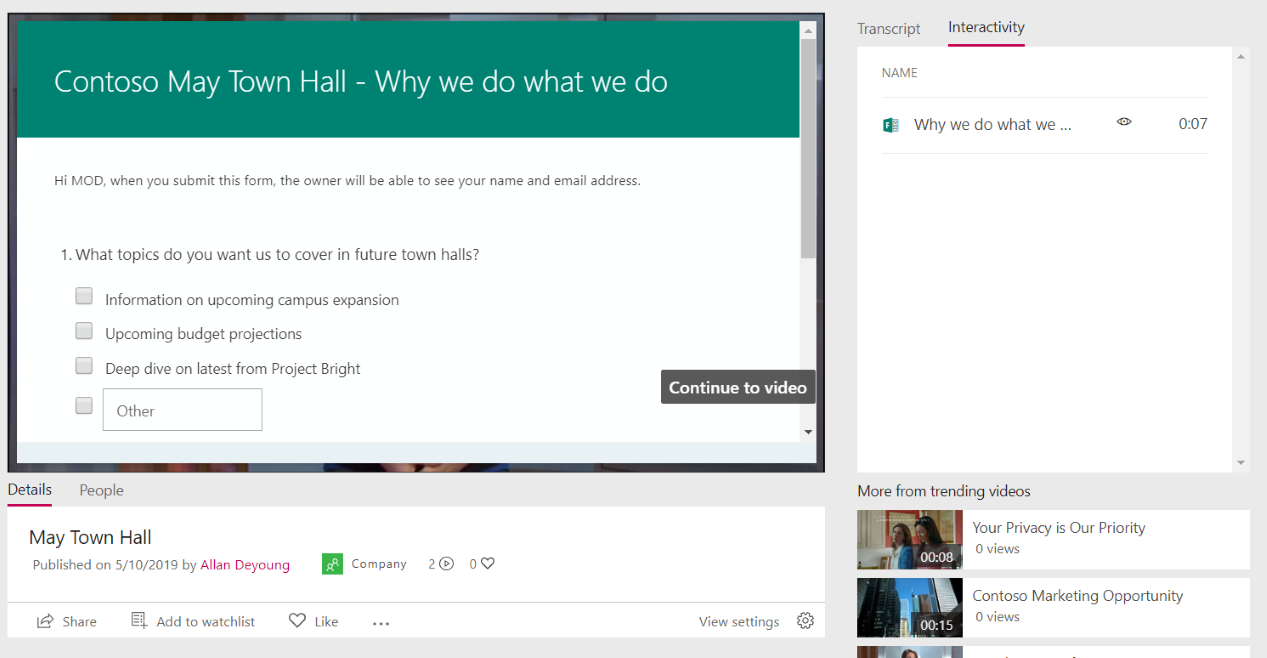
Hilfe! - 1.0.1637.3
Der Hilfebereich in Stream (klassisch) wurde mit weiteren hilfreichen Links aktualisiert, mit der Möglichkeit, die Stream (klassisch) Hilfedokumente direkt zu durchsuchen, und es werden jetzt Ihre angepassten Helpdesk-Informationen angezeigt, wie er in Office 365 Administrator eingerichtet ist.
Wattfliegen - 1.0.1637.3
Qualitätsverbesserungen für Barrierefreiheit, Wiedergabe, Einbetten des einmaligen Anmeldens (Single Sign-On, SSO), Liveereignisse, eCDN (Hive-Plug-In aktualisiert), Aktualisierte Playerversion und andere allgemeine Portalkorrekturen.
April 2019
Stream (klassisch) ist ein Yankee Doodle Dandy
Stream (klassisch) ist jetzt in der Office 365 US Government Community Cloud (GCC) instance von Office 365 verfügbar, die USA Bundes-, Bundesstaats-, Kommunal- und Stammesregierungen sowie Auftragnehmern zur Verfügung steht, die Daten im Auftrag der US-Regierung verwalten oder verarbeiten. Stream (klassisch) in GCC-High oder GCC-DOD immer noch nicht verfügbar ist, suchen Sie später in diesem Jahr nach Updates für diese Umgebungen. Weitere Informationen zur GCC-Umgebung finden Sie unter Office 365 GCC.
Webpart, alle Stream (klassisch) in SharePoint anzeigen
Neue SharePoint Online-Stream (klassisch)-Webpartoption zum Anzeigen von Videos in Stream. Mit dieser Option können Sie beliebte Videos aus Stream (klassisch) auf einer SharePoint-Seite hervorheben oder Videos zu einem bestimmten Thema hervorheben, indem Sie nach einem bestimmten Suchbegriff filtern. Weitere Informationen finden Sie unter Konfigurieren Stream (klassisch) Webparts zum Anzeigen von Videos in ganz Stream.
Jeder teilt mit seinen Nachbarn - 1.0.1569.3
Wenn Sie heute ein Video von der Stream (klassisch)-Website hochladen, ist das Kontrollkästchen Jedem in Ihrem Unternehmen das Anzeigen dieses Videos erlauben standardmäßig aktiviert. Mit dieser Version fügen wir eine neue Stream (klassisch)-Administratoreinstellung hinzu, um während des Uploads zu steuern, ob dieses Kontrollkästchen standardmäßig aktiviert ist oder nicht. Um zu dieser Einstellung zu gelangen, wechseln Sie zu Stream (klassisch) Administrator>Inhaltserstellung>Standardvideoberechtigungen. Weitere Informationen finden Sie unter Standardvideoberechtigungen .
Eww-Fehler – 1.0.1585.1
Qualitätsverbesserungen für Barrierefreiheit, Leistung, Wiedergabe, Liveereignisse und allgemeine Verbesserungen. Umbenannt Admin Einstellung zum Aktivieren von eCDN-Drittanbietern von "Netzwerkzwischenspeicherung" in "eCDN-Anbieter".
März 2019
Bug Squashing – 1.0.1535.6
Qualitätsverbesserungen für Barrierefreiheit, Wiedergabe, Einbettung des einmaligen Anmeldens (Single Sign-On, SSO), Liveereignisse, eCDN (Kollective Plug-In aktualisiert), aktualisierte Playerversion, Stream (klassisch) Webpart für SharePoint Online und andere allgemeine Portalkorrekturen.
Liveschaltung in 3, 2, 1 - 1.0.1535.7
Microsoft Live-Ereignisse befinden sich nicht mehr in der Vorschauphase und sind allgemein verfügbar. Erfahren Sie, wie Sie Ihr eigenes Liveereignis in Stream, Teams oder Yammer einrichten können.